ما هو Search.beautiful-calendar.com؟
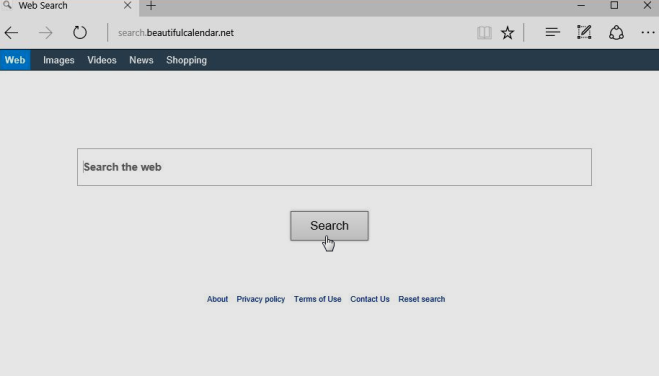
Search.beautiful-calendar.com هو مخترق لنظام التشغيل Mac يمكنه تغيير متصفح البحث الخاص بك إلى http://search.beautiful-calendar.com، لتوليد إيرادات الإعلانات. قد يظهر Search.beautiful-calendar.com في جميع المتصفحات مثل Google Chrome و Mozilla Firefox وحتى Safari. ستساعدك هذه المقالة في الحصول على معلومات حول Search.beautiful-calendar.com وإزالتها.
هل Search.beautiful-calendar.com خطيرة على جهاز الكمبيوتر الخاص بك؟
Search.beautiful-calendar.com يصل إلى جهاز الكمبيوتر الخاص بك من خلال الإعلانات أو مع برامج أخرى. وبالتالي ، يظل كل مستخدم دائمًا في سوء فهم كيفية إصابته بهذا الفيروس. من المهم ملاحظة أن المستخدم ليس لديه القدرة على إلغاء أو تغيير أي من الإعدادات المذكورة. هذا ممكن فقط عن طريق إزالة هذا الفيروس. قد تواجه أيضًا العديد من المشكلات المتعلقة بخصوصيتك لأن موقع Search.beautiful-calendar.com يسرق معلوماتك الشخصية التي يتم نقلها بعد ذلك إلى جهات خارجية للحصول على دخل.
يمكنك ملاحظة Search.beautiful-calendar.com بفضل بعض العلامات؟
- تم تغيير محرك البحث الخاص بك إلى https://search.beautiful-calendar.com
- تم تغيير الصفحة الرئيسية لمتصفحك أيضًا.
- تم تغيير محرك البحث الخاص بك إلى https://search.beautiful-calendar.com
- وظيفة "علامة تبويب جديدة" التي تم تغييرها
كيفية إزالة Search.beautiful-calendar.com
- إزالة Search.beautiful-calendar.com تلقائيًا
- احذف التطبيقات المارقة
- إزالة Search.beautiful-calendar.com من المتصفحات
- كيفية حماية جهاز الكمبيوتر الخاص بك من Search.beautiful-calendar.com وبرامج الإعلانات الأخرى
إزالة Search.beautiful-calendar.com تلقائيًا
لإزالة Search.beautiful-calendar.com بسرعة من نظام التشغيل Mac OS ، يمكنك إجراء فحص باستخدام نورتون؛ إنه مضاد فيروسات رائع قد يكون قادرًا على إزالة Search.beautiful-calendar.com من جهاز Mac الخاص بك.
التطبيقات الأخرى التي قد تكون قادرة على إزالة Search.beautiful-calendar.com من جهاز Mac:
CleanMyMac.
حذف التطبيقات المارقة:
انتقل إلى البرنامج المساعد في التأليف التطبيقات folder and deleteSearch.beautiful-calendar.com وغيرها من التطبيقات الجديدة والمريبة.
- في القائمة العلوية حدد Go => التطبيقات.
- اسحب التطبيق غير المرغوب فيه إلى ملف سلة المهملات أنا.
- انقر بزر الماوس الأيمن على سلة المهملات وحدد فارغة المهملات.
إزالة Search.beautiful-calendar.com من المتصفحات:
قم بإزالة Search.beautiful-calendar.com وغيرها من الملحقات المشبوهة ، ثم قم بتغيير الصفحة الرئيسية للمتصفحات وصفحة علامة التبويب الجديدة وصفحة البداية ومحرك البحث الافتراضي.
إزالة Search.beautiful-calendar.com من سفاري:
- في القائمة العلوية حدد سفاري => التفضيلات.
- أختار ملحقات علامة التبويب.
- حدد امتدادًا تريد حذفه وانقر عليه إلغاء زر بجانبه.
إزالة Search.beautiful-calendar.com من Google Chrome:
- انقر على زر قائمة ثلاث نقاط
 .
. - أختار المزيد من الأدوات => ملحقات.
- ابحث عن الامتداد الذي تريد حذفه وانقر عليه إزالة تحته.
- انقر حذف في مربع الحوار.
إزالة Search.beautiful-calendar.com من موزيلا فايرفوكس:
- انقر فوق زر القائمة
 وحدد فيرفكس.
وحدد فيرفكس. - انتقل إلى البرنامج المساعد في التأليف ملحقات علامة التبويب.
- لإلغاء تثبيت وظيفة إضافية ، انقر فوق حذف زر بجانبه.
كيفية حماية جهاز Mac الخاص بك من Search.beautiful-calendar.com وبرامج الإعلانات الأخرى:
- احصل على برنامج قوي لمكافحة البرامج الضارة ، قادر على اكتشاف وإزالة PUPs. سيكون وجود العديد من الماسحات الضوئية عند الطلب فكرة جيدة أيضًا.
- حافظ على تحديث نظام التشغيل والمتصفحات وبرامج الأمان لديك. يجد منشئو البرامج الضارة ثغرات جديدة في المتصفح ونظام التشغيل لاستغلالها طوال الوقت. يقوم كتّاب البرامج بدورهم بإصدار تصحيحات وتحديثات للتخلص من نقاط الضعف المعروفة وتقليل فرصة اختراق البرامج الضارة. يتم تحديث قواعد بيانات التوقيع الخاصة ببرنامج مكافحة الفيروسات كل يوم وحتى في كثير من الأحيان لتضمين توقيعات فيروسات جديدة.
- قم بتنزيل واستخدام uBlock Origin أو Adblock أو Adblock Plus أو أحد الإضافات الموثوقة المماثلة لحظر إعلانات الجهات الخارجية على مواقع الويب.
- لا تقم بتنزيل البرامج من مواقع الويب التي لم يتم التحقق منها. يمكنك بسهولة تنزيل حصان طروادة (برنامج ضار يتظاهر بأنه تطبيق مفيد) ؛ أو قد يتم تثبيت بعض البرامج غير المرغوب فيها مع التطبيق.
- عند تثبيت برامج مجانية أو كومبيوتري ، كن حكيمًا ولا تتعجل في هذه العملية. اختر وضع التثبيت المخصص أو المتقدم ، وابحث عن مربعات الاختيار التي تطلب إذنك لتثبيت تطبيقات الجهات الخارجية وإلغاء تحديدها ، واقرأ اتفاقية ترخيص المستخدم النهائي للتأكد من عدم تثبيت أي شيء آخر. يمكنك بالطبع عمل استثناءات للتطبيقات التي تعرفها وتثق بها. إذا تعذر رفض تثبيت البرامج غير المرغوب فيها ، فننصحك بإلغاء التثبيت تمامًا.
 .
.